Google浏览器网页广告屏蔽实用教程
正文介绍
1. 启用内置广告拦截功能:打开Chrome浏览器,点击右上角的三个点,选择“设置”。在设置页面中,下滑找到“隐私和安全”部分,点击“网站设置”。在网站设置中,找到“广告”选项,点击进入。将“广告”设置为“被阻止(推荐)”,这样Chrome浏览器会自动屏蔽大部分常见的广告弹窗。
2. 安装广告拦截插件:访问Chrome网上应用店,在搜索框中输入“Adblock Plus”或“uBlock Origin”进行搜索。选择合适的插件并点击“添加到Chrome”,系统会自动下载并安装该插件。安装完成后,插件会自动开始工作,屏蔽网站上的广告弹窗。
3. 阻止弹窗和重定向:打开Chrome浏览器,点击右上角的三个点,选择“设置”。进入“隐私与安全”,然后点击“网站设置”。在“内容”部分,找到并点击“弹出式窗口和重定向”选项。在弹出窗口和重定向页面,将其设置为“已阻止”,这样可以有效防止恶意网站通过弹窗或重定向打开新页面。
4. 清理浏览器缓存和数据:定期清理浏览器缓存和数据可以减少广告的干扰。打开Chrome浏览器,点击右上角的三个点,选择“更多工具”并点击“清除浏览数据”。在弹出的窗口中,选择“所有时间”作为时间范围,勾选“浏览历史记录”、“缓存的图片和文件”和“Cookies及其他站点数据”,然后点击“清除数据”按钮。
5. 使用Hosts文件屏蔽广告:通过编辑Hosts文件,可以将广告服务器的域名映射到本地IP地址,从而实现广告屏蔽。但请注意,修改Hosts文件需要管理员权限,并且操作需谨慎以免导致网络问题。
6. 启用浏览器隐私模式:Chrome的隐私模式可以阻止网站追踪您的浏览行为,从而减少广告的推送。但请注意,隐私模式并不会完全屏蔽广告,只是减少了基于浏览历史的个性化广告推送。
需要注意的是,在使用广告屏蔽功能时,请尽量平衡自己的需求和网站的利益,避免误伤非广告内容。如果发现广告屏蔽插件误伤了一些非广告内容,请及时调整插件的设置或添加相关网站到白名单中。同时,为了确保广告屏蔽功能的有效性和安全性,请定期更新您的Chrome浏览器和广告屏蔽插件。

1. 启用内置广告拦截功能:打开Chrome浏览器,点击右上角的三个点,选择“设置”。在设置页面中,下滑找到“隐私和安全”部分,点击“网站设置”。在网站设置中,找到“广告”选项,点击进入。将“广告”设置为“被阻止(推荐)”,这样Chrome浏览器会自动屏蔽大部分常见的广告弹窗。
2. 安装广告拦截插件:访问Chrome网上应用店,在搜索框中输入“Adblock Plus”或“uBlock Origin”进行搜索。选择合适的插件并点击“添加到Chrome”,系统会自动下载并安装该插件。安装完成后,插件会自动开始工作,屏蔽网站上的广告弹窗。
3. 阻止弹窗和重定向:打开Chrome浏览器,点击右上角的三个点,选择“设置”。进入“隐私与安全”,然后点击“网站设置”。在“内容”部分,找到并点击“弹出式窗口和重定向”选项。在弹出窗口和重定向页面,将其设置为“已阻止”,这样可以有效防止恶意网站通过弹窗或重定向打开新页面。
4. 清理浏览器缓存和数据:定期清理浏览器缓存和数据可以减少广告的干扰。打开Chrome浏览器,点击右上角的三个点,选择“更多工具”并点击“清除浏览数据”。在弹出的窗口中,选择“所有时间”作为时间范围,勾选“浏览历史记录”、“缓存的图片和文件”和“Cookies及其他站点数据”,然后点击“清除数据”按钮。
5. 使用Hosts文件屏蔽广告:通过编辑Hosts文件,可以将广告服务器的域名映射到本地IP地址,从而实现广告屏蔽。但请注意,修改Hosts文件需要管理员权限,并且操作需谨慎以免导致网络问题。
6. 启用浏览器隐私模式:Chrome的隐私模式可以阻止网站追踪您的浏览行为,从而减少广告的推送。但请注意,隐私模式并不会完全屏蔽广告,只是减少了基于浏览历史的个性化广告推送。
需要注意的是,在使用广告屏蔽功能时,请尽量平衡自己的需求和网站的利益,避免误伤非广告内容。如果发现广告屏蔽插件误伤了一些非广告内容,请及时调整插件的设置或添加相关网站到白名单中。同时,为了确保广告屏蔽功能的有效性和安全性,请定期更新您的Chrome浏览器和广告屏蔽插件。
相关阅读

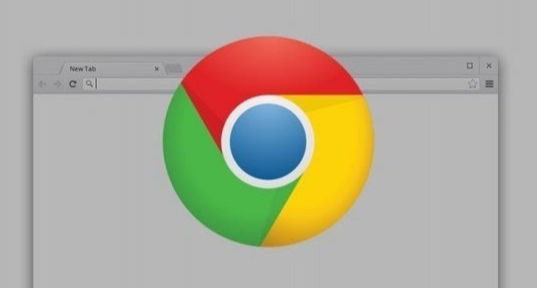
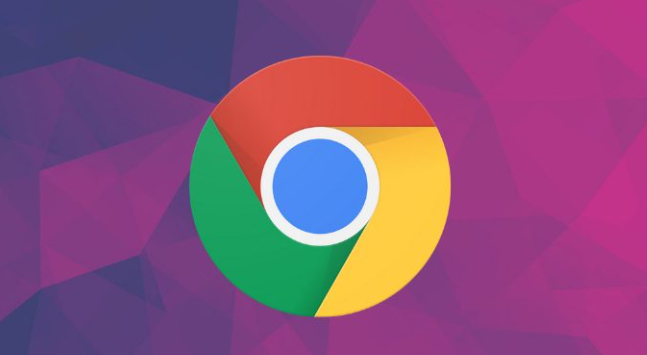
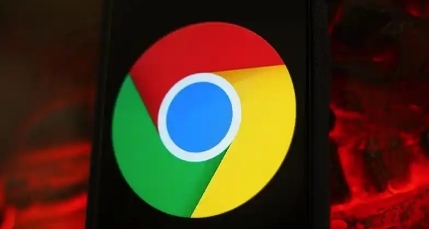

如何在Google Chrome中优化网页资源的调度方式
通过优化网页资源的调度方式,提高资源加载效率,减少延迟,提升网页性能。
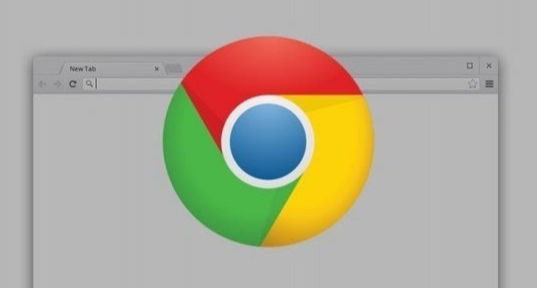
Google Chrome如何管理网页缩放设置优化阅读体验
管理Chrome浏览器中的网页缩放设置,优化网页显示效果,提升阅读体验。通过调整字体和页面布局,增强网页内容的可读性。
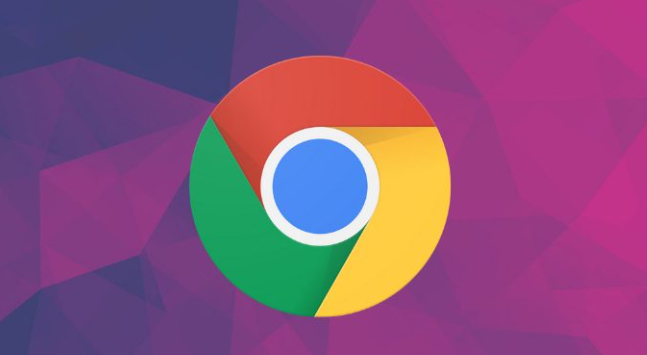
Chrome浏览器下载文件格式无法识别的修复方案
详细讲解Chrome浏览器下载文件格式无法识别的常见原因及修复方法,确保文件格式兼容,方便打开和使用。
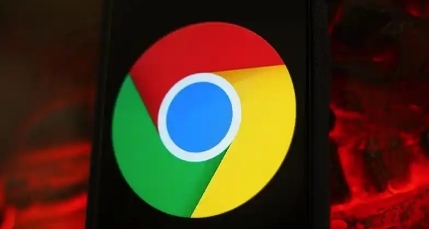
如何在谷歌浏览器中加速网页HTML加载速度
通过减少HTML文件的大小、优化HTML结构和减少不必要的嵌套标签,可以加速HTML的加载和解析过程,从而提升网页的整体加载速度,确保用户更快地看到页面内容。
